当前位置:首页 > 临时分类 > c语言实验指导书全稿
C语言程序设计实验指导书-1-目录实验一Turboc集成开发环境的使用..........................................2实验二数据类型、运算符与表达式............................................14实验三数据的输入、输出............................................................18实验四选择结构程序设计............................................................23实验五循环语句............................................................................30实验六数组....................................................................................36实验七函数................................................................................43实验八指针....................................................................................51实验九结构体与共用体................................................................57实验十位运算与文件操作............................................................63附录一、C语言上机考试样题......................................................68附录二、重庆市二级C考试样题.................................................70附录三、学C语言常犯的错误.....................................................71实验报告要求..................................................................................76参考文献..........................................................................................77C语言程序设计实验指导书-2-实验一Turboc集成开发环境的使用一、实验目的1.掌握TurboC集成环境的使用,能将一个简单的C语言源程序打开、存盘、编译、运行并查看运行结果。2.通过运行简单的C程序,初步了解C源程序的特点。二、实验指导TurboC是一个集程序编辑、编译、连接、调试为一体的C语言程序开发软件,我们通常称之为IDE(IntegratedDevelopmentEnvironment),TCIDE就是TC集成开发环境,另外如VCIDE是指VC的集成开发环境。本次实验将要学习如何使用该集成开发软件的使用。1.TurboC3.0的安装目前下载的TC2,TC3按安装分类大概有两种版本:一是通过install安装,二是直接解压后建立TC.EXE的快捷方式,在WINDOWS下双击即可运行(DOS下直接运行TC.EXE)。下面介绍第一种情况的安装过程:①下载得到TurboC3.0的文件,解压在某个目录下,现假设解压在D盘tc3目录下,该目录下即为安装TC3.0所需的文件,如图1.1所示图1.1C语言程序设计实验指导书-3-②运行TC3目录下的安装文件install.exe,出现图1.2的界面图1.2③按回车进入界面如图1.3,输入安装文件所在的驱动器,默认为A驱即软驱,现应输入D,回车后选择安装文件所在的目录TC3,如图1.4图1.3C语言程序设计实验指导书-4-图1.4④选择完安装文件的目录后确定软件安装的目的盘符及路径,如图1.5,界面上所示的路径D:\TC是默认的盘符及路径,如果不修改则将软件安装到D盘的TC目录下,如果想安装在C盘则可将光标移到Directories…处进行修改,如图1.6所示。图1.5C语言程序设计实验指导书-5-图1.6⑤最后选择图1.7所示界面中的StartInstallation,回车后完成TC3.0的安装图1.72.有关TurboC3.0中的路径问题①包含路径:IncludeDirectories默认是而且应该是TC路径\Include,否则程序在编译时将会报错,怎么找不到C语言程序设计实验指导书-6-stdio.h啦等等,原因就在这里没有按要求设置。②静态库路径:LibraryDirectories唯一跟包含路径不同的是把Include对应改成lib,如果你把TC路径下的lib改名叫john,那么你就应该改成TC路径\john.③输出路径:OutputDirectory。就是你的源程序编译生成的.obj,.exe等存放的路径,默认是工作路径,当然你可以修改成你指定的路径。④源代码路径:SourceDirectory.是一个使用连接库的工程在被集成调试器调试的时候为调试器指定的连接库的源代码路径。因为使用了连接库的工程原本不可以开放库程序的源代码的。这个路径只在调试连接库时用到,因此对于初学者,尤其是不涉及编写连接库的程序时,大可不理它。3.TurboC3.0工作环境介绍(1)TurboC3.0的启动一种方式是直接在安装目录TC下的bin目录下点击tc.exe,或者将命令行路径设置到bin目录,然后输入tc(回车)后打开的方式。例如,安装目录为C:\tc,则tc.exe在目录C:\tc\bin目录下,直接运行该程序即可。如果你的计算机中TurboC的安装路径不同的话,在上述方式中改变相应路径即可。第二种打开方式就是你在其他路径下建立TC.exe的快捷方式,然后点击快捷方式进入。启动TC后,其界面如图1.8所示:图1.8C语言程序设计实验指导书-7-其中顶上一行为TurboC3.0主菜单,中间窗口为编辑区,接下来是信息窗口,最底下一行为参考行,以后的编程、编译、调试以及运行都将在这个主屏幕中进行(2)常用命令菜单的使用进入TC的集成环境后,编辑、调试程序均要用到菜单中提供的各项功能。按功能键F10可激活主菜单,然后用光标键移动色棒进行选择,回车则执行。下面介绍几个常用菜单的功能:①主菜单显示屏的顶部是主菜单条,它提供了8个选择项:File处理文件(装入、存盘、选择、建立、换名存盘、写盘),目录操作(列表、改变工作目录),退出TurboC,返回DOS状态。Edit建立、编辑源文件。Search查找源代码中的字符串,也可查找替换Run自动编辑、连接并运行程序,跟踪执行程序。Compile编辑、生成目标文件。Project将多个源文件和目标文件组合成工作文件。Option提供集成环境下的多种选择和设置(如设置存储模式、选择编参数、诊断及连接任选项)以及定义宏;也可记录Include、Output及Library文件目录,保存编译任选项和从配置文件加载任选项。Windows进行窗体的缩放、切换、关闭等操作,也可调出某个窗体,如Message窗体。②编辑窗口编辑窗口是在主菜单下,信息窗口之上的区域,其顶行中间有“Edit”标志。在此窗口中可以建立、编辑一个源文件。功能键F5可以扩大编辑窗口到整个屏幕,或恢复分屏式环境。C语言程序设计实验指导书-8-在插入模式下(用Ins键转换)向编辑窗口内输入代码,按回车键结束一行(TC编辑器不能自动换行),再按一次Ins键,屏幕转换成为替换模式,输入的字符将替换光标所在位置的字符。③信息窗口编译和调试源程序时,信息窗口显示诊断信息、警告、出错信息、错误在源程序中的位置。功能键F5可以扩大和恢复信息窗口,按F6或Alt+E,光标从信息窗口跳到编辑窗口,也可用鼠标直接操作。④功能键提示行屏幕低行是功能键提示行,显示当前状态下功能键(俗称TurboC热键)的作用,见下表。应当注意,在不同状态下功能键的作用是不同的。正确使用功能键可以简化操作。热键简单说明F1Help,以分页的形式显示帮助信息F2保存当前正在编辑窗口中的文件F3装入一个文件。按F3,屏幕上弹出一个输入框,输入要装入的文件名F5Zoom,缩放活动窗口F6Switch,活动窗口开关,按F6键,光标从编辑窗口跳到信息窗口,或从信息窗口跳到编辑窗口F7Trace,跟踪到函数中F8Step,单步跟踪,但不进入函数内部F9Make,对当前文档进行编辑、连接F10Menu,激活主菜单,光标跳到主菜单4.运行一个C语言程序的一般过程1)编辑源文件C语言程序设计实验指导书-9-在主菜单下,直接按Alt+F键,或按F10后将光带移到“File”选项上,按回车键,在“File”下面出现一个下拉菜单,菜单中有以下选项:New表示新文件,缺省文件名为NONAME00.CPP。OpenF3表示加载或装入一个文件SaveF2将正在编辑的文件存盘。Saveas将正在编辑的文件写入指定的文件中,若文件名已存在,则重写。Saveall将当前打开的文件全部存盘ChangeDir改变驱动器及目录OSshell进入TurboC命令行模式,命令EXIT可返回集成环境QuitAlt+x退出TurboC,返回DOS状态。建立一个新文件,可用光标移动键将“File”菜单中的光带移到“New”处,按回车键,即可打开编辑窗口。此时,编辑窗口是空白的,光标位于编辑窗口的左上角,屏幕自动处于插入模式,可以输入源程序。屏幕右上角显示缺省文件名为NONAME00.CPP,编辑完成之后,可用F2或选择“Save”或“saveas”进行存盘操作,此时系统将提示用户将文件名修改成为所需要的文件名。(2)源程序的编译、连接直接按F9键,或将菜单“Compile”中的光带移到“Make”项上,按回车键,就可实现对源程序的编译、连接。若有错误,则在信息窗口显示出相应的信息或警告,按任意键返回编辑窗口,光标停在出错位置上,可立即进行编辑修改。修改后,再按F9键进行编辑、连接。如此反复,直到没有错误为止,即可生成可执行文件。注意:C程序的连接是在编译后自动完成的。(3)执行程序直接按Ctrl+F9键,即可执行.EXE文件;或在主菜单中(按F10进入主菜单)将光带移到“Run”选项,按回车键,弹出一个菜单,选择“Run”选项,回车。这时并不能直接看到输出结果。输出结果是显示在用户屏幕上,在TC屏幕上看不到,直接按复合键Alt+F5,或选择“Windows”菜单中的“UserScreen”选项,即可出现用户屏幕,查看输出结果。按任意键返回TC集成环境。C语言程序设计实验指导书-10-另外,选择“Run”菜单下的“Run”项,或直接按Ctrl+F9键,可将C程序的编译、连接、运行一次性完成,即第3步中包含有第2步的工作。如果程序需要输入数据,则在运行程序后,光标停留在用户屏幕上,要求在用户输入数据,数据输入完成后程序继续运行,直至输出结果。如果运行结果不正确或其他原因需要重新修改源程序,则需重新进入编辑状态。修改源程序,重复以上步骤,直到结果正确为止。(4)退出TurboC集成环境退出TurboC环境,返回操作系统状态。可在主菜单选择“File”菜单的“Quit”选项,或者直接按Alt+x。在执行退出TurboC环境时,系统将检查一下当前编辑窗口的程序是否已经存盘,若未存盘,系统将弹出一个提示窗口,提示是否将文件存盘,若按“Y”则将当前窗口内的文件存盘后退出;若按“N”则不存盘退出。5.程序举例【例1】编程实现在屏幕上显示如下三行文字Hello,world!Wolco

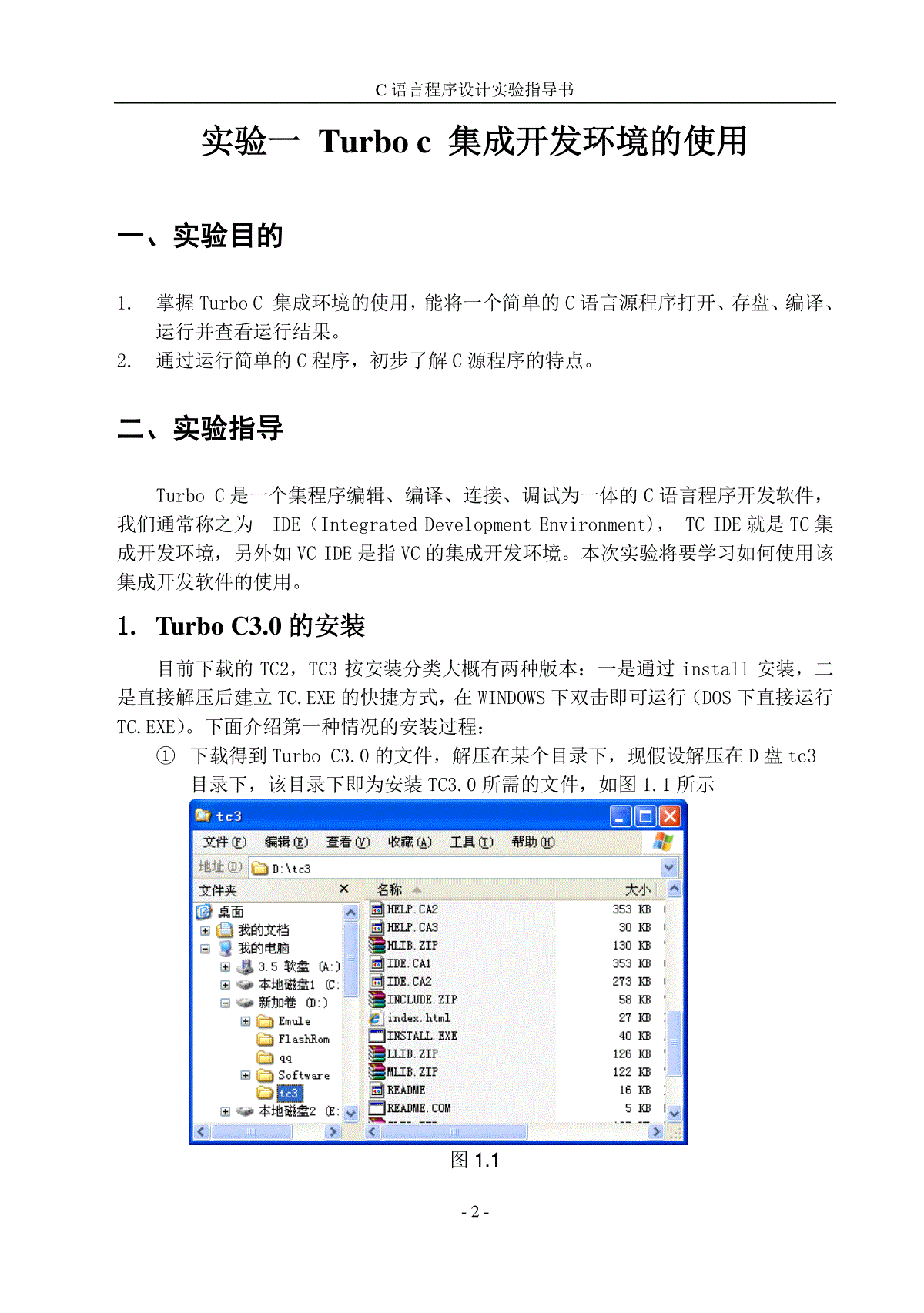
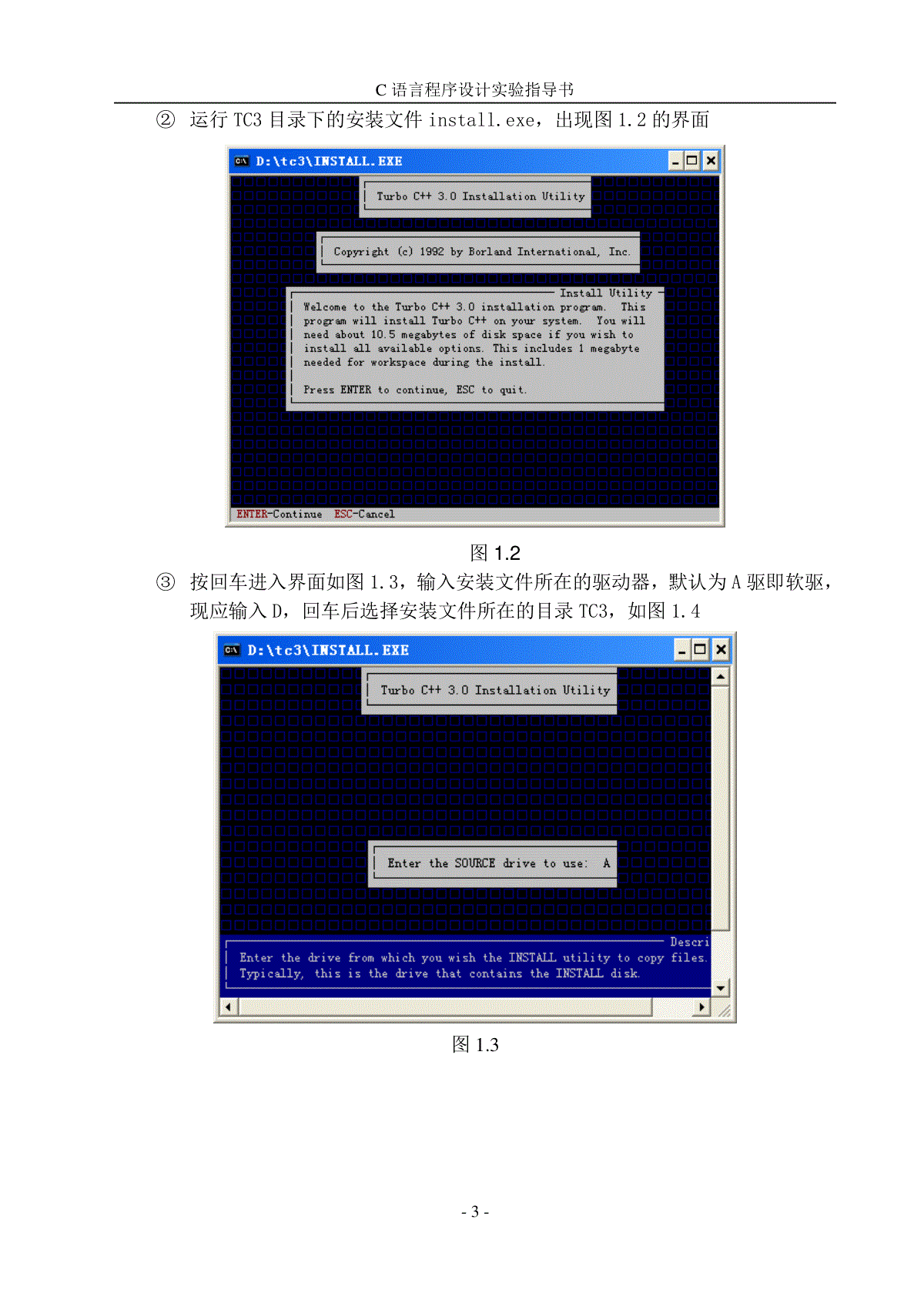
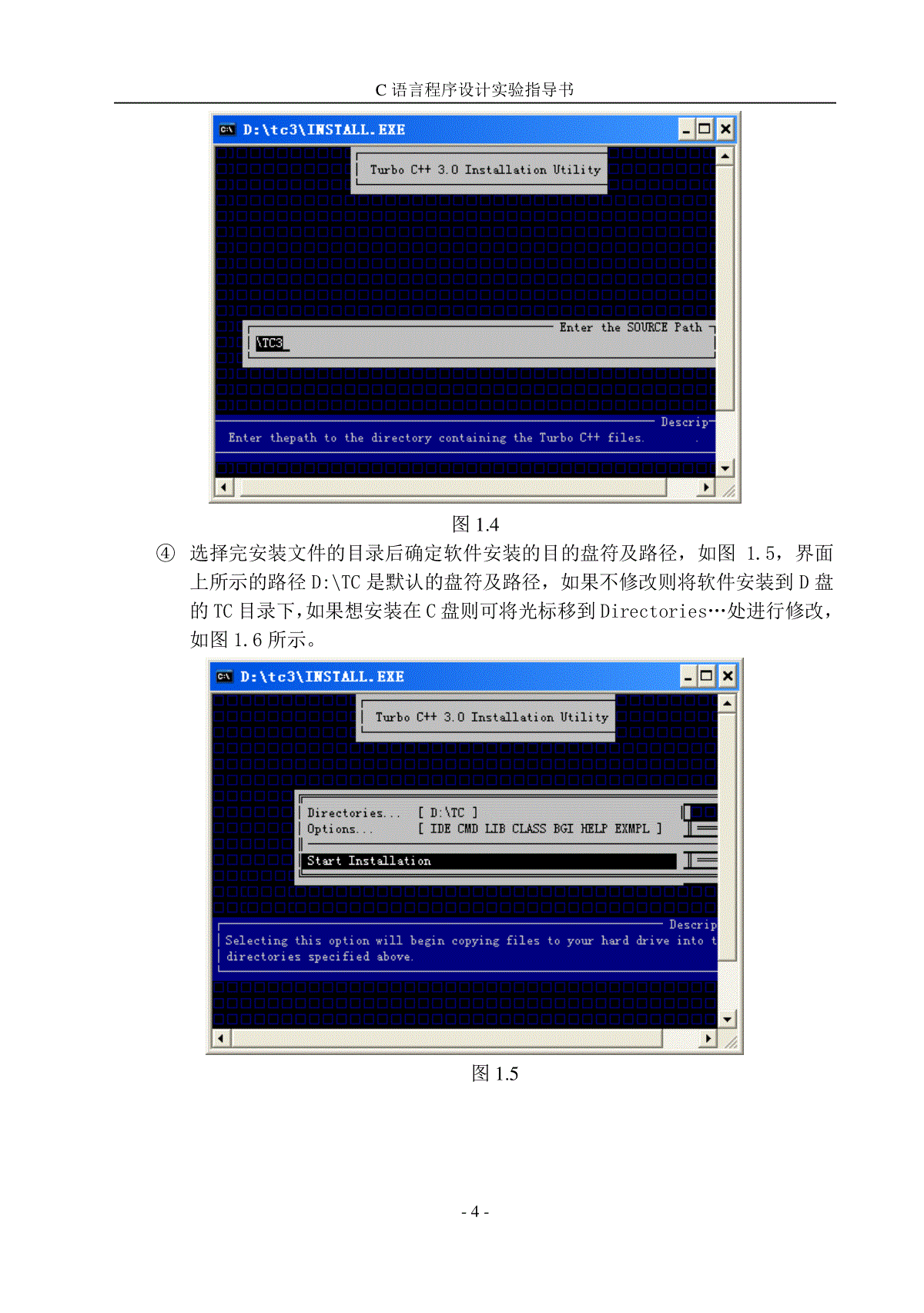
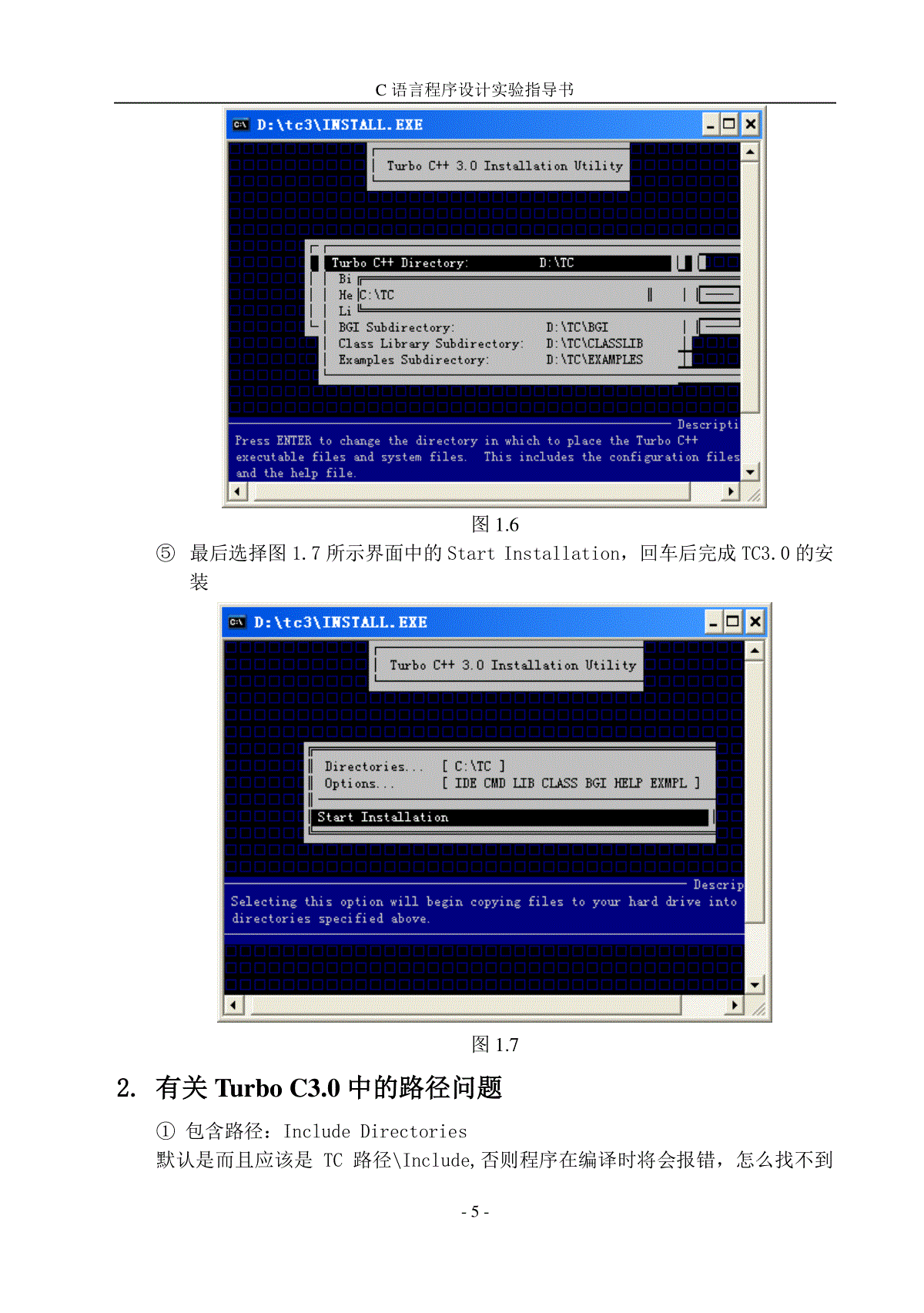
 三七文档所有资源均是用户自行上传分享,仅供网友学习交流,未经上传用户书面授权,请勿作他用。
三七文档所有资源均是用户自行上传分享,仅供网友学习交流,未经上传用户书面授权,请勿作他用。
本文标题:c语言实验指导书全稿
链接地址:https://www.777doc.com/doc-3675829 .html